WooCommerce に最適な割引プラグイン (3 つの割引オプション)
公開: 2021-08-26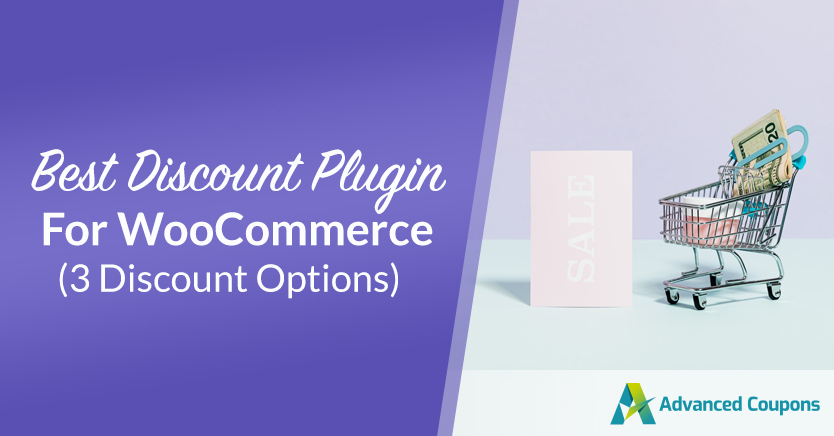
独自の WooCommerce ストアを運営するのは少し難しい場合があります。 定期的に新しい製品を作成して追加するだけでなく、ビジネスを継続するのに十分なお金を稼いでいることを確認する必要もあります.
購入を促す効果的な方法の 1 つは、割引を提供することです。 このマーケティング戦略を正しく行えば、売り上げを伸ばし、オンライン ストアにリピーターを引き付けることができます。 幸いなことに、適切な割引プラグインを使用すると、このプロセスが非常に簡単になります.
この投稿では、WooCommerce に最適な割引プラグインを選択するのに役立つ 3 つの強力なオプションを見て、各ツールの使用方法を紹介します. 始めましょう!
1. WooCommerce クーポンとセール価格
リストの最初のオプションは、厳密にはプラグインではありません。 デフォルトでは、WooCommerce には割引やオファーを作成するための独自のツールが付属しています。 割引を追加するには、主に 2 つの方法があります。購入時に使用するクーポンを作成する方法と、個々の製品にセール価格を表示する方法です。
WooCommerce でクーポンを適用する方法
まずはクーポンを見てみましょう。 開始するには、WordPress 管理ダッシュボードのWooCommerce >クーポンに移動します。 次に、[最初のクーポンを作成する] をクリックします。
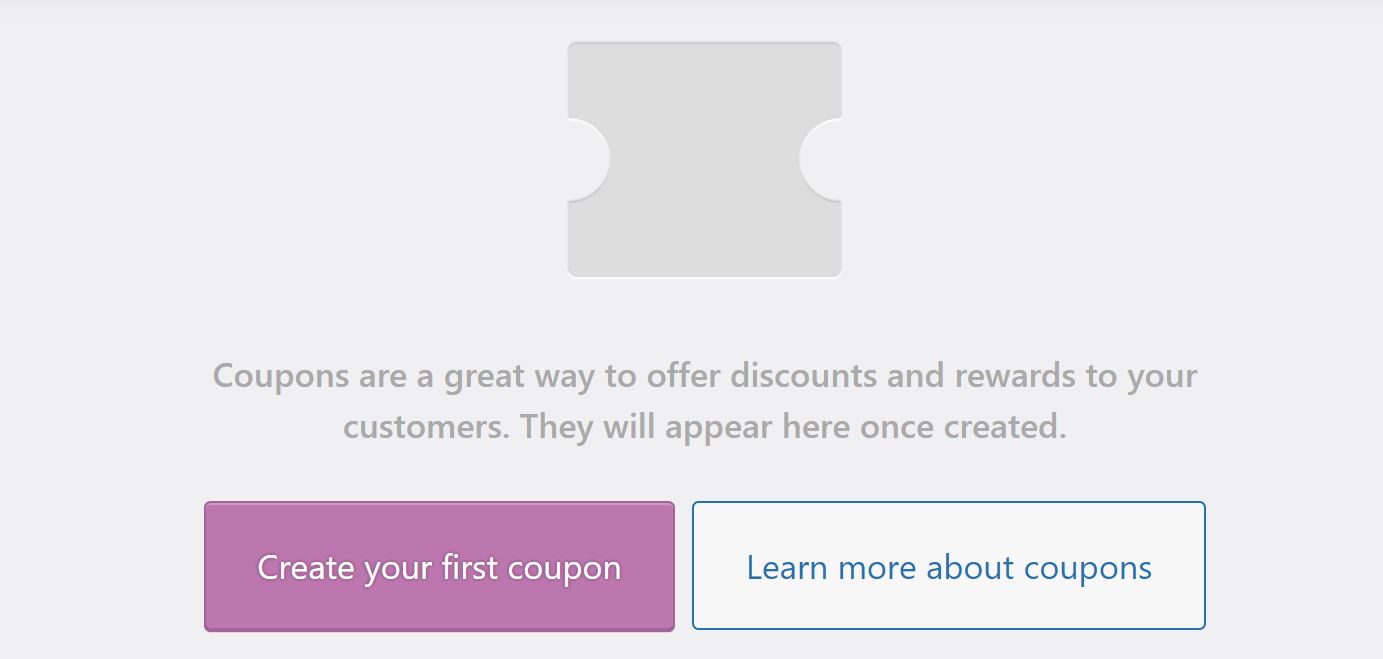
次に、クーポン コードと簡単な説明を入力します。
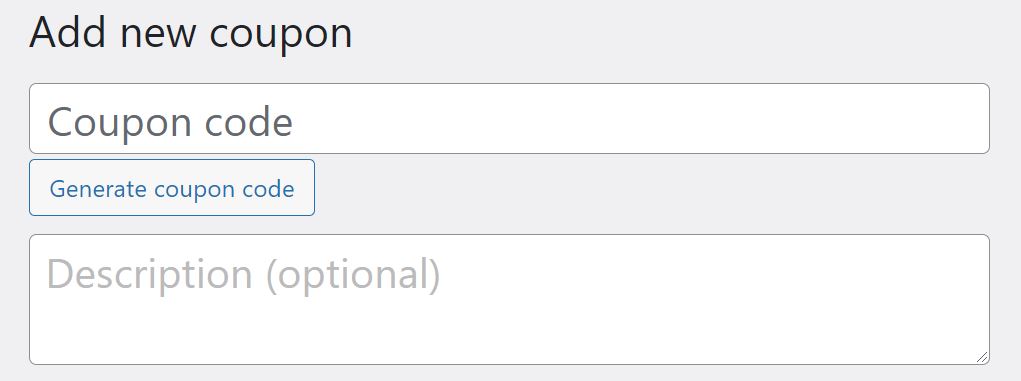
WooCommerce では、固定カート割引、固定商品割引、パーセンテージ割引の 3 種類の割引を提供できます。 ページのクーポン データセクションから好みを選択できます。
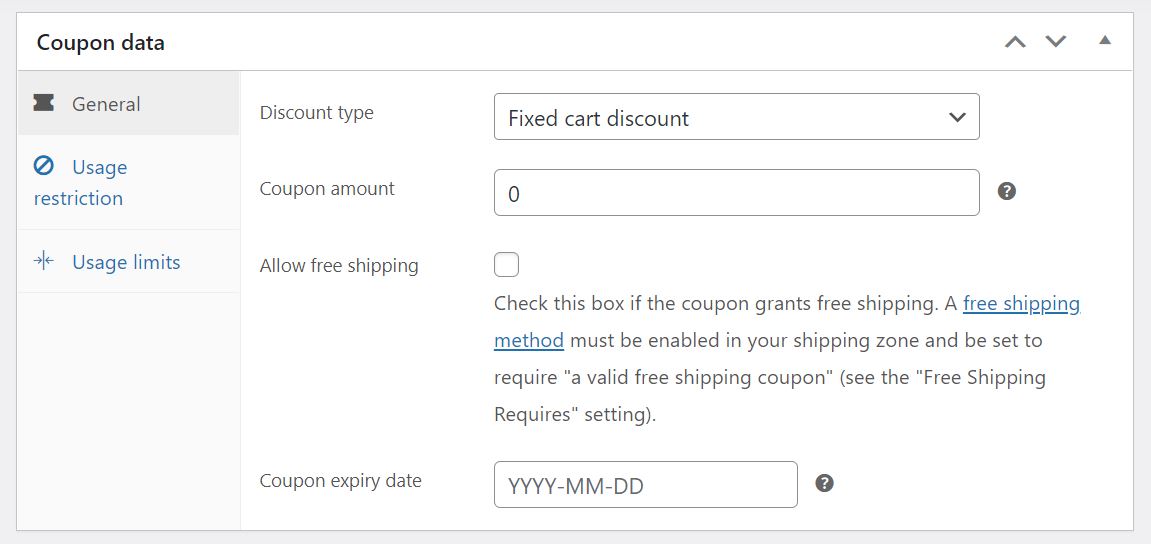
ここで、クーポンの価値と有効期限を設定することもできます。 送料無料にするオプションもあります。
さらに、サイド メニューの [使用制限] に移動して、クーポンの使用に関するルールを設定できます。
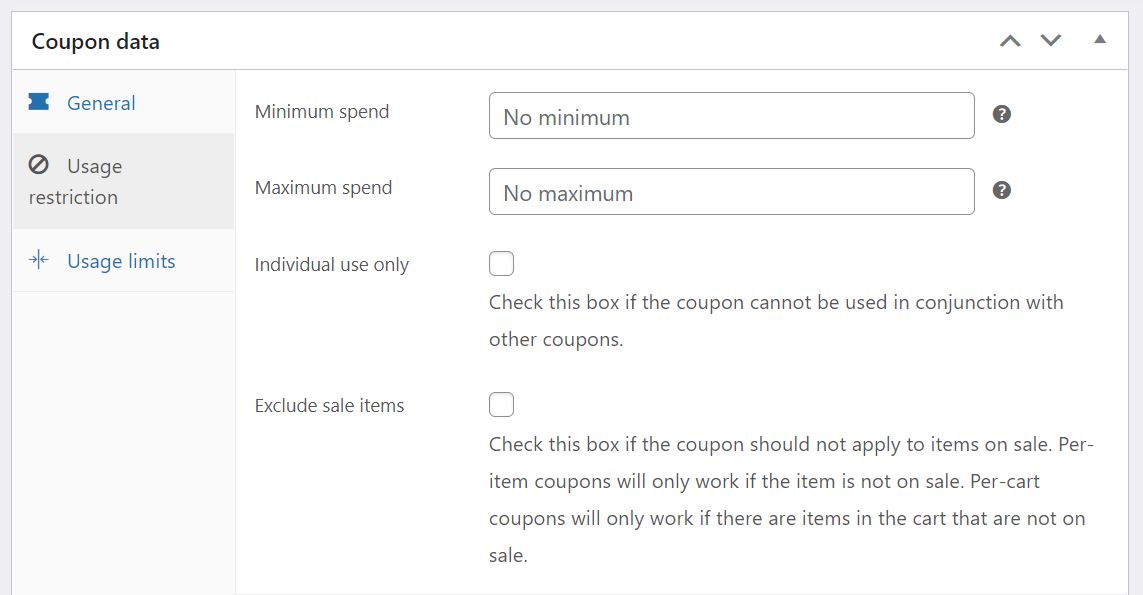
たとえば、顧客がクーポンを使用できるように、最小支出と最大支出を設定できます。 クーポンを適用できる製品と製品カテゴリを選択し、このオファーから除外するものを選択することもできます。
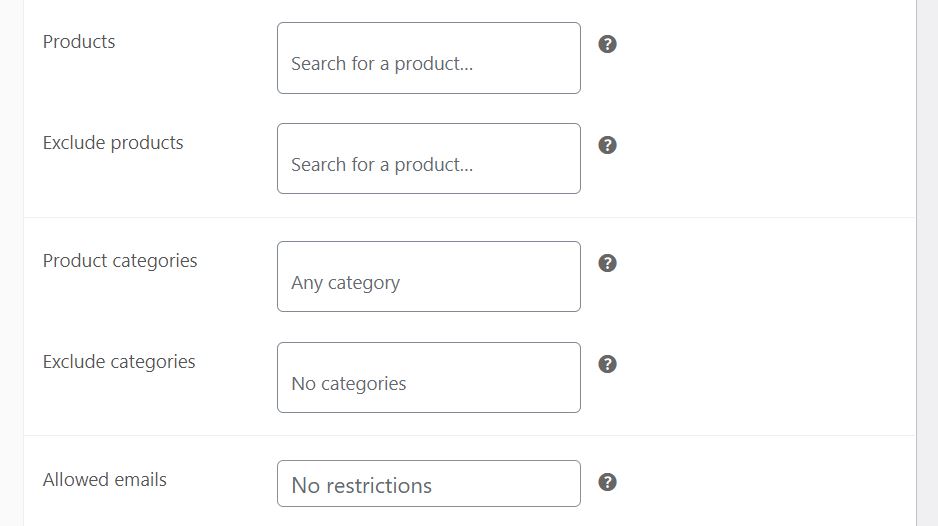
最後に、[使用制限] に移動して、クーポンの制限を定義できます。
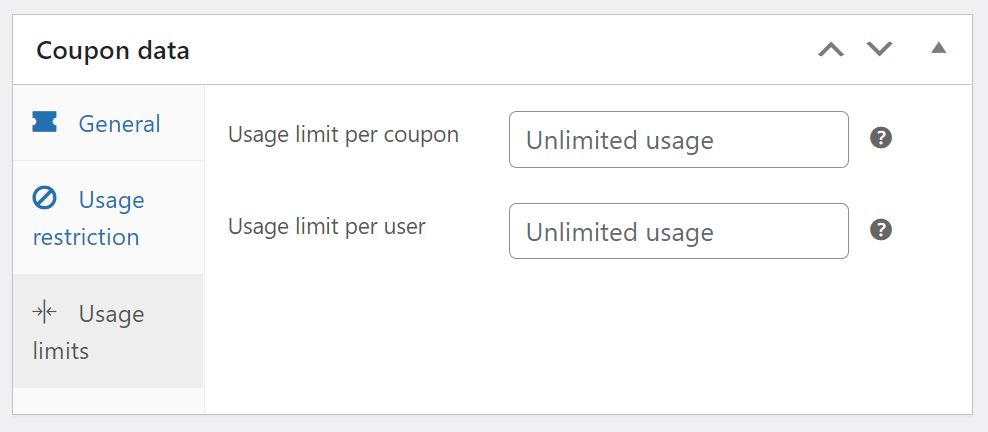
たとえば、ストアでの購入に 200 回使用したクーポンを無効にすることができます。 各顧客がその特定のクーポンを使用できる回数に制限を設定することもできます。
WooCommerce でセール価格を適用する方法
または、個々の製品に割引を適用することもできます。 これを行うには、ダッシュボードで製品を見つけて、[編集] をクリックします。
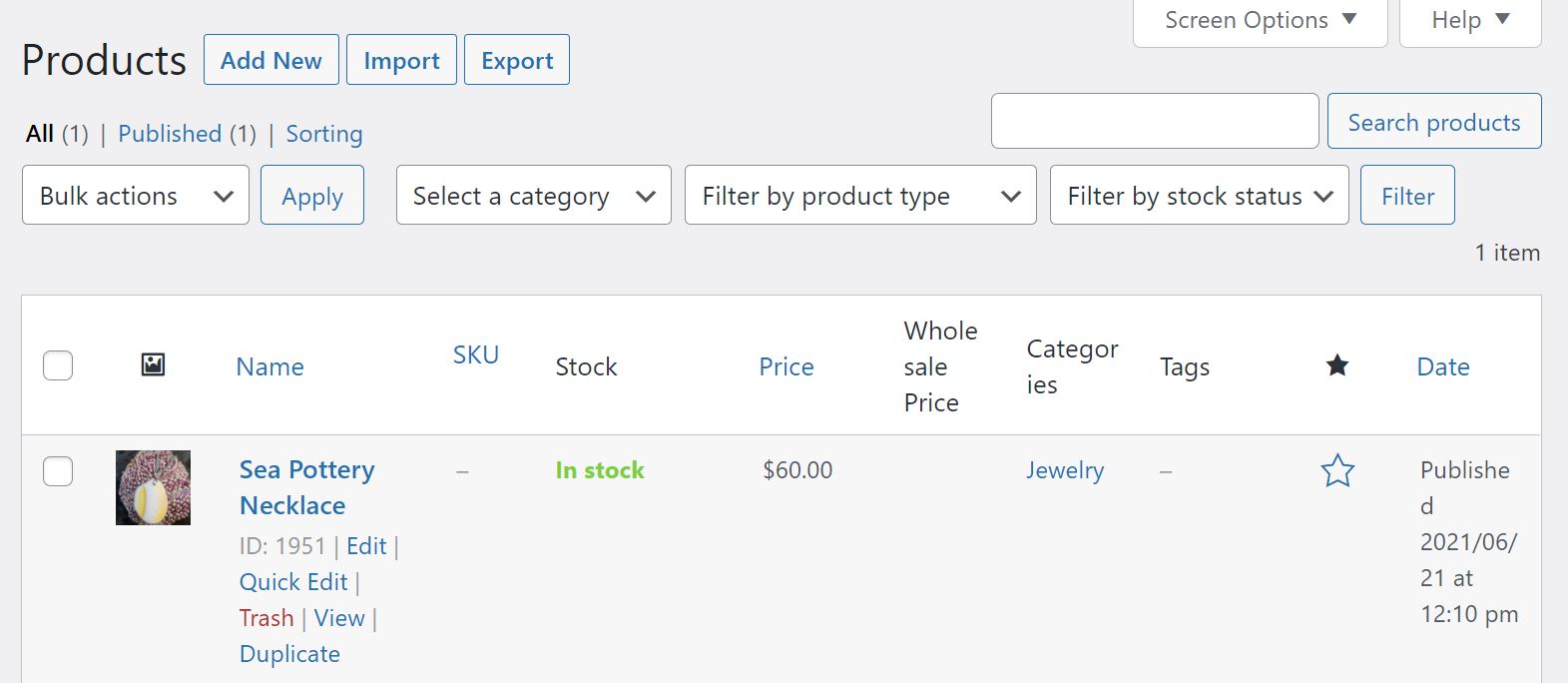
次に、製品ページの製品データセクションまで下にスクロールします。

ここで、そのアイテムの販売価格を定義できます。 [スケジュール] オプションをクリックして、そのセールの開始日と終了日を設定することもできます。 完了したら、[更新] ボタンをクリックして変更を保存します。

ご覧のとおり、WooCommerce では追加料金なしでストアに基本的なプロモーションを設定できます。 ただし、割引やオファーに関しては、より高度な機能を探している場合があります. 使用できるさらに 2 つの強力なツールを見てみましょう。
2.アドバンストクーポン
Advanced Coupons プラグインを使用すると、割引を作成するためのさまざまなオプションにアクセスできます。 たとえば、バイ ワン ゲット ワン (BOGO) 取引を設定したり、URL クーポンを共有したり、フラッシュ セールを開催したりできます。
プラグインをインストールして有効化したら、WordPress ダッシュボードで [クーポン] > [新規追加] に移動します。 クーポン データセクションを見ると、多数の新しいオプションがメニューに追加されていることがわかります。 それらのいくつかを詳しく見てみましょう。
一般に移動し、 Buy X Get X Deal (BOGO)割引タイプを選択すると、ストアで特定の製品または製品カテゴリの割引を作成できます。
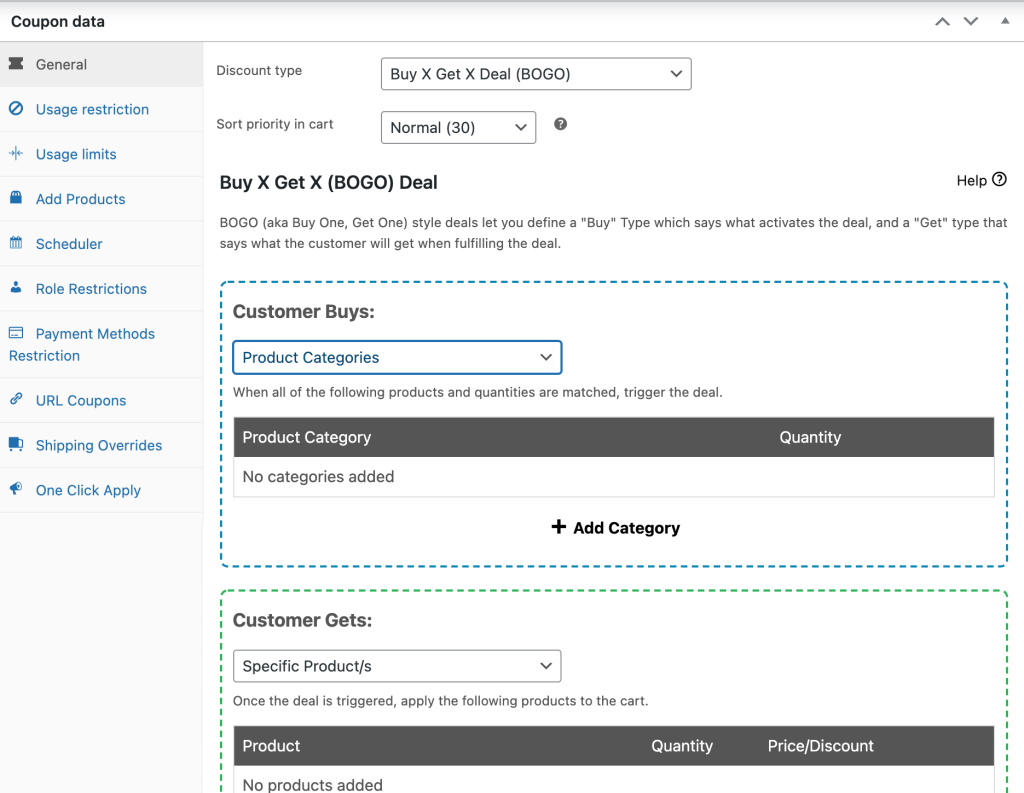
例えば、2冊購入すると3冊目が半額になります。 商品の組み合わせに BOGO セールを適用し、割引の代わりに無料の商品を提供することもできます。
プラグインを使用すると、クーポンのリンクを取得して、ソーシャル メディアやニュースレターで視聴者と共有することもできます。 この URL 経由でストアにアクセスするユーザーは、アカウントに割引またはオファーが自動的に適用されます。
このリンクを取得するには、まずクーポンを公開してから、クーポン データのURL クーポンに移動する必要があります。
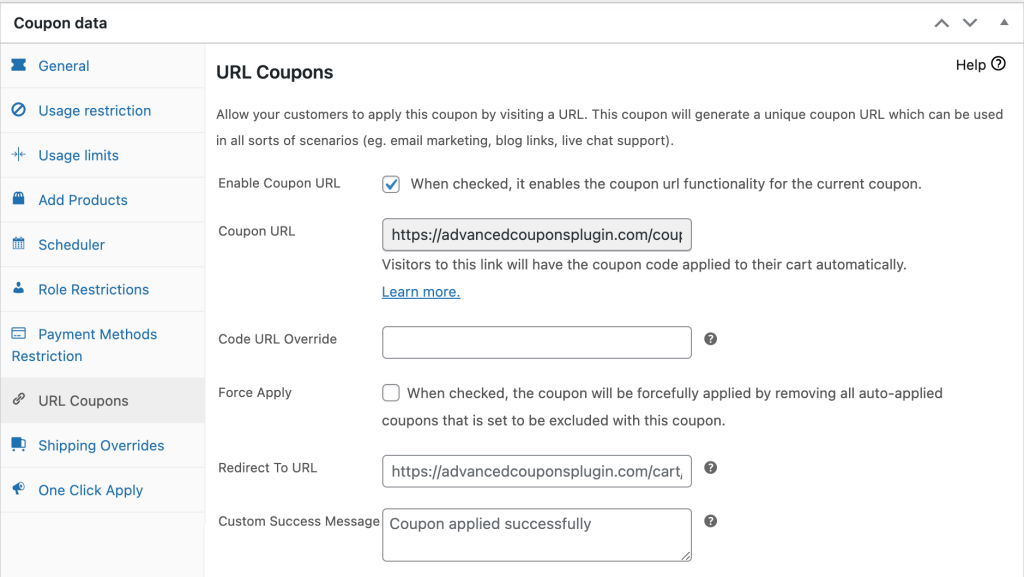
クーポン URLフィールドに、リンクが自動的に生成されていることがわかります。 リンクに満足できない場合は、[コード URL の上書き]フィールドでカスタマイズできます。
これらは Advanced Coupons Premium で利用できる機能のほんの一部です。 私たちのプラグインには、高度なクーポンのスケジューリングや顧客向けのワンクリック クーポン通知など、ストアで割引を効果的に使用するのに役立つ他のいくつかのツールと設定が付属しています。
3.ホールセールスイート
WooCommerce のもう 1 つの最適なディスカウント プラグインは、Wholesale Suite です。 まとめ買いに割引を提供することは、売り上げを伸ばすための強力な戦略になる可能性があります。 店舗の訪問者は、掘り出し物が得られることがわかっている場合、大規模な注文を行う可能性が高くなります。
開始するには、プラグインをインストールして有効化し、WordPress ダッシュボードでWooCommerce > Wholesale Rolesに移動します。
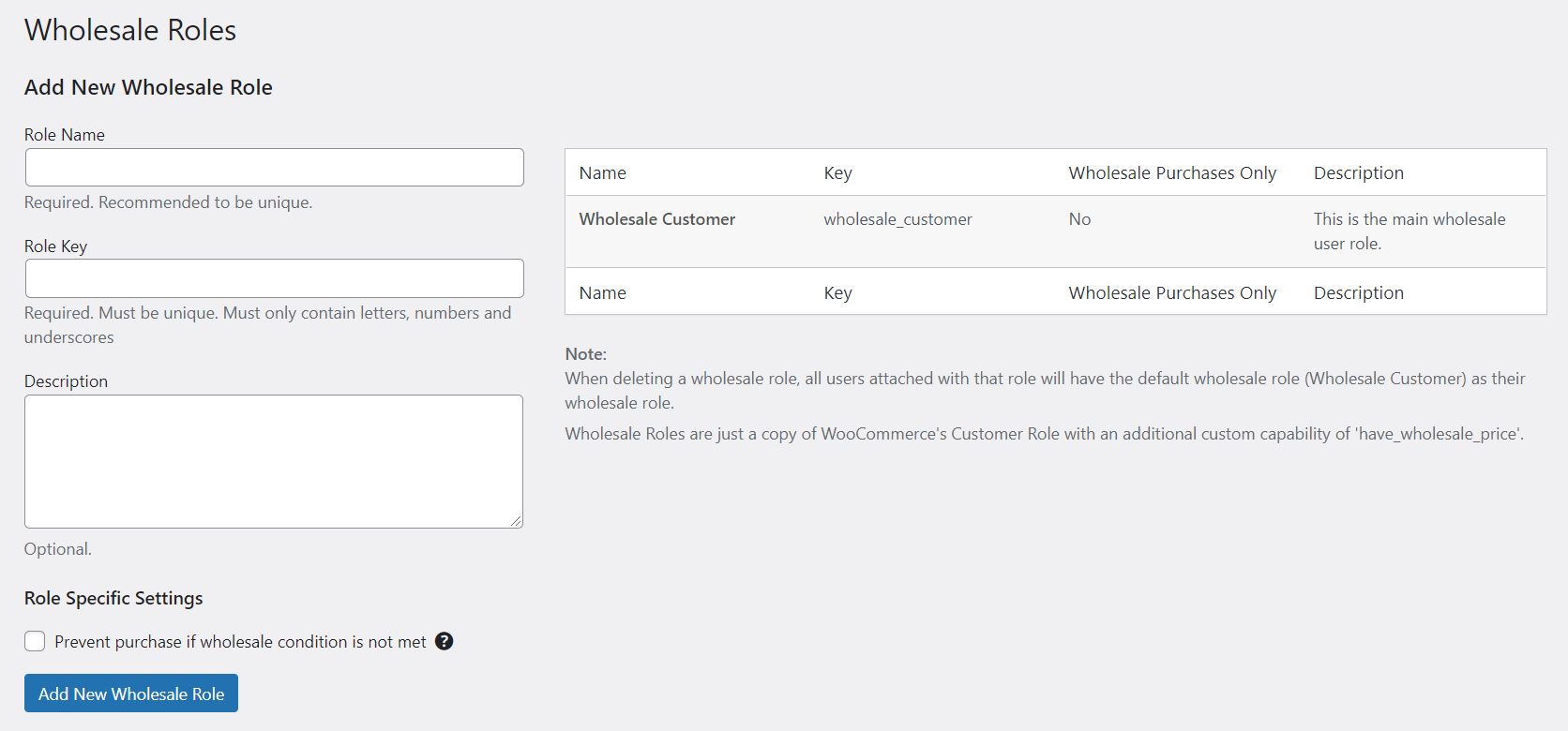
このページでは、さまざまなホールセール ユーザー ロールをサイトに追加できます。 完了したら、[新しいホールセール ロールの追加] をクリックします。
卸売価格を設定できるようになりました。 これを行うには、編集する商品を選択し、[商品データ] セクションを見つけます。
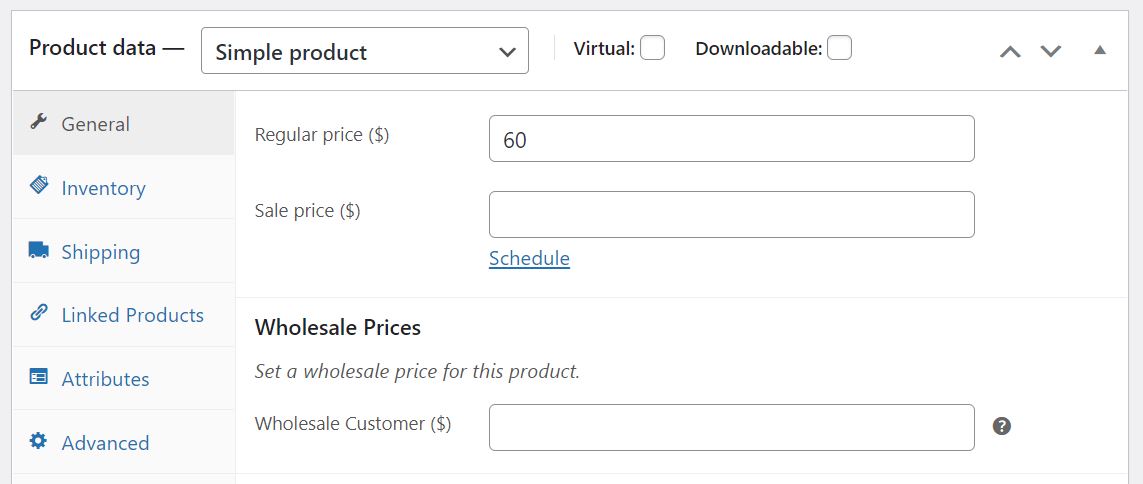
ここに、その製品の卸売価格を追加するオプションが表示されます。 卸売顧客の最小注文数量を設定することもできます。
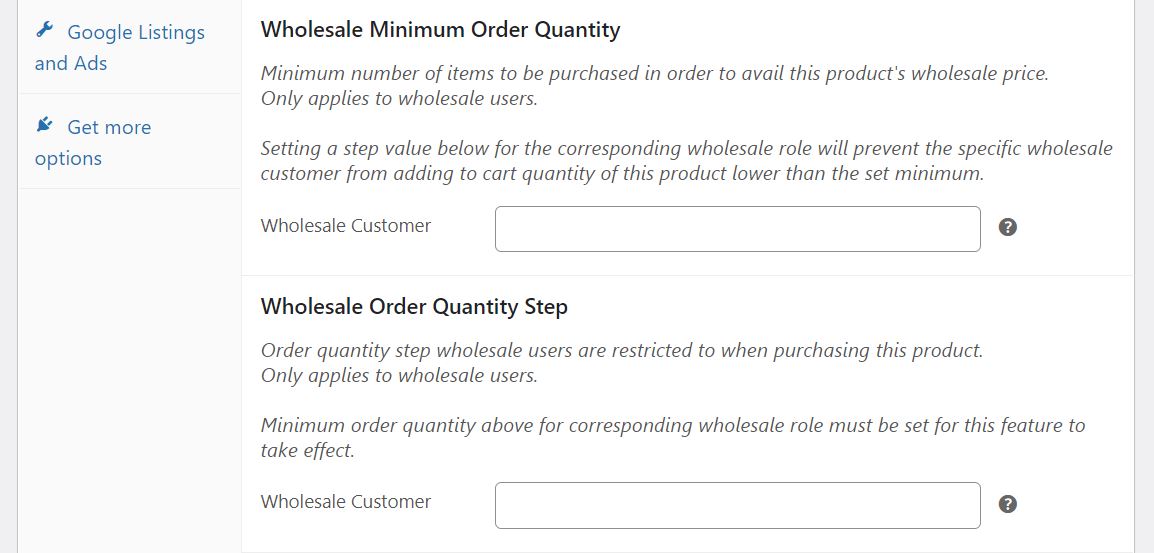
さらに、製品の表示を卸売ユーザーのみに制限するオプションがあります。 したがって、他の顧客はあなたのストアでこの商品を見ることはありません。 完了したら、[更新] をクリックして変更を保存します。
WooCommerce Wholesale Prices Premium プラグインに加えて、他のツールを使用して小売顧客に対応することができます. これには、クライアントの注文プロセスを簡素化するのに役立つ卸売注文フォームが含まれます。
結論
割引は、売上を増やし、顧客を維持するための強力なツールになる可能性があります。 WooCommerce に最適な割引プラグインを選択すると、問題なくサイトで効果的なプロモーションを実行できます.
この投稿では、ストア向けの 3 つの割引プラグインについて説明しました。
- WooCommerce クーポン。 これは、製品の基本的な割引と販売価格を設定できる無料のオプションです。
- 高度なクーポン。 このプラグインのおかげで、オファーをさらにカスタマイズし、クーポン URL を視聴者と共有できます。
- 卸売スイート。 これは、大量購入者や小売業者向けの特別価格を簡単に設定できるため、卸売業者に最適なツールです。
WooCommerce に最適な割引プラグインの選択について質問がありますか? 以下のコメントセクションでお知らせください!
